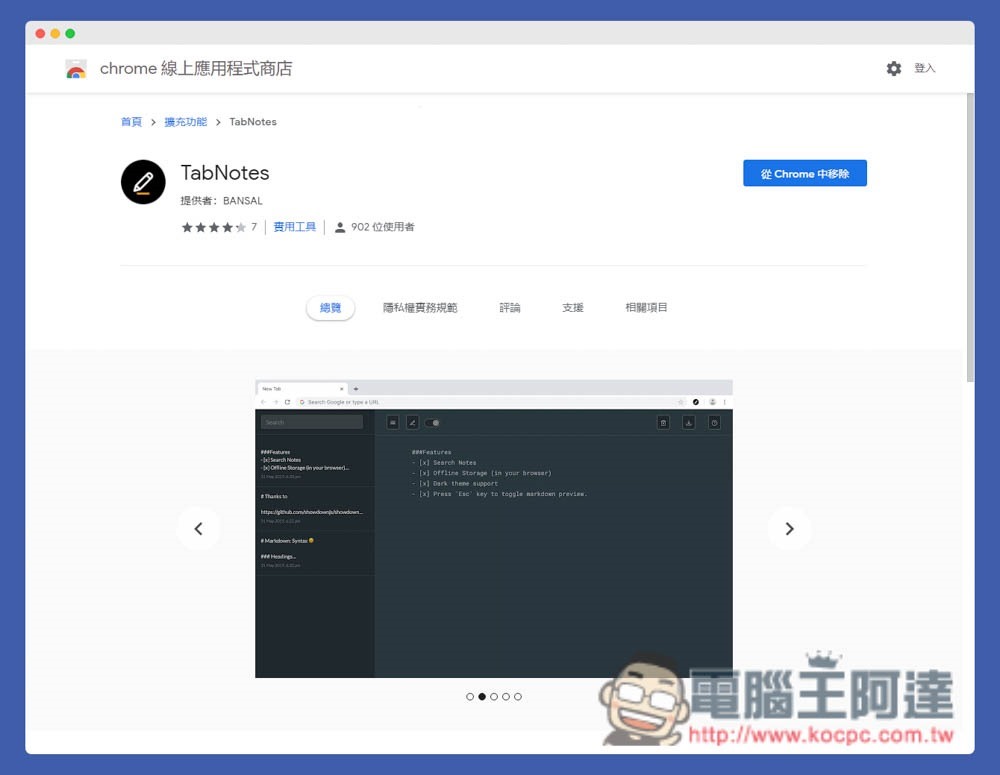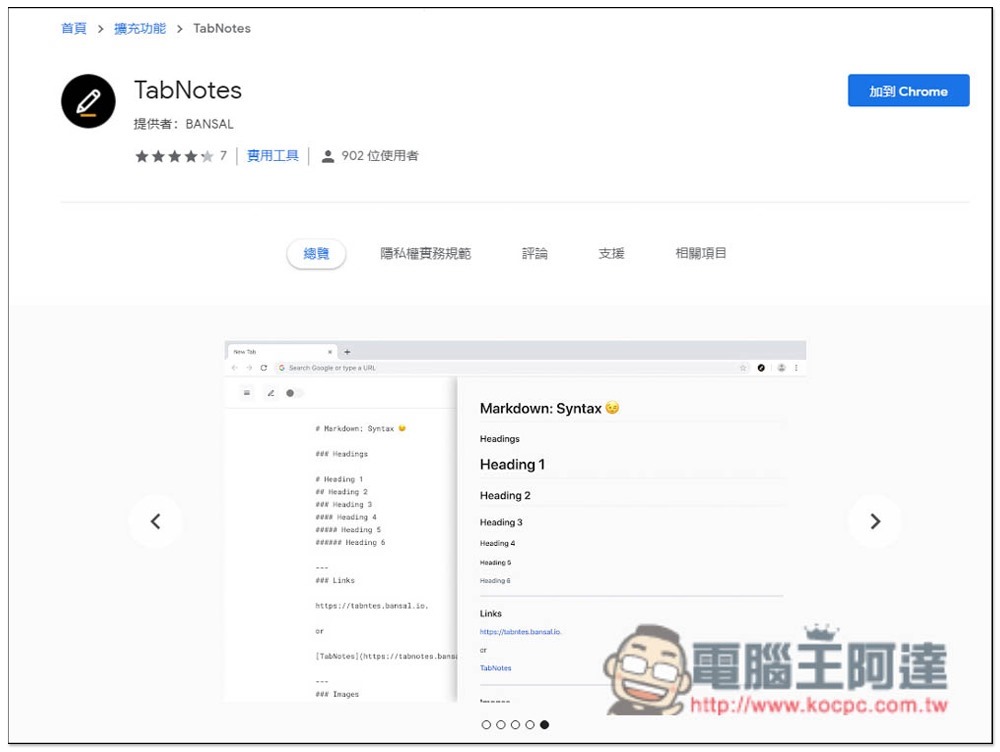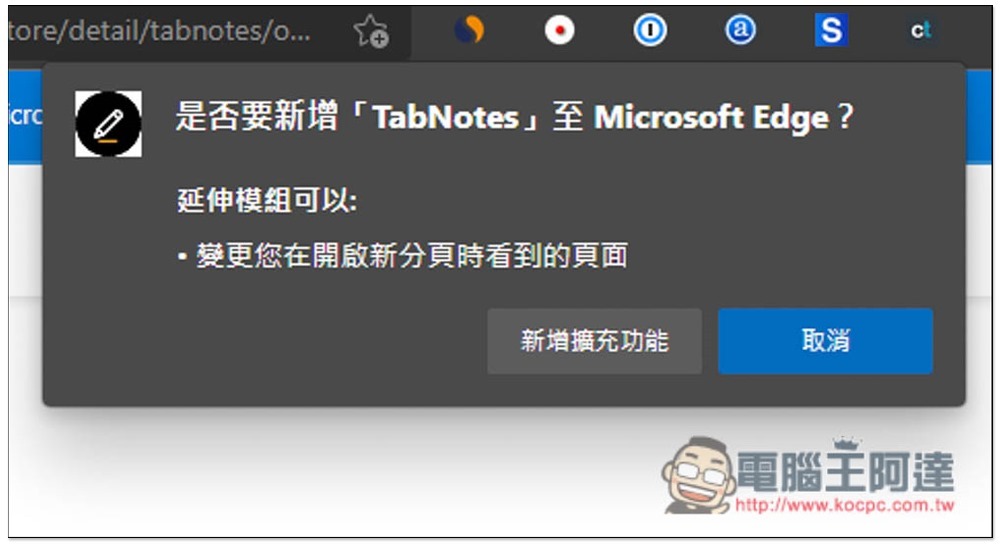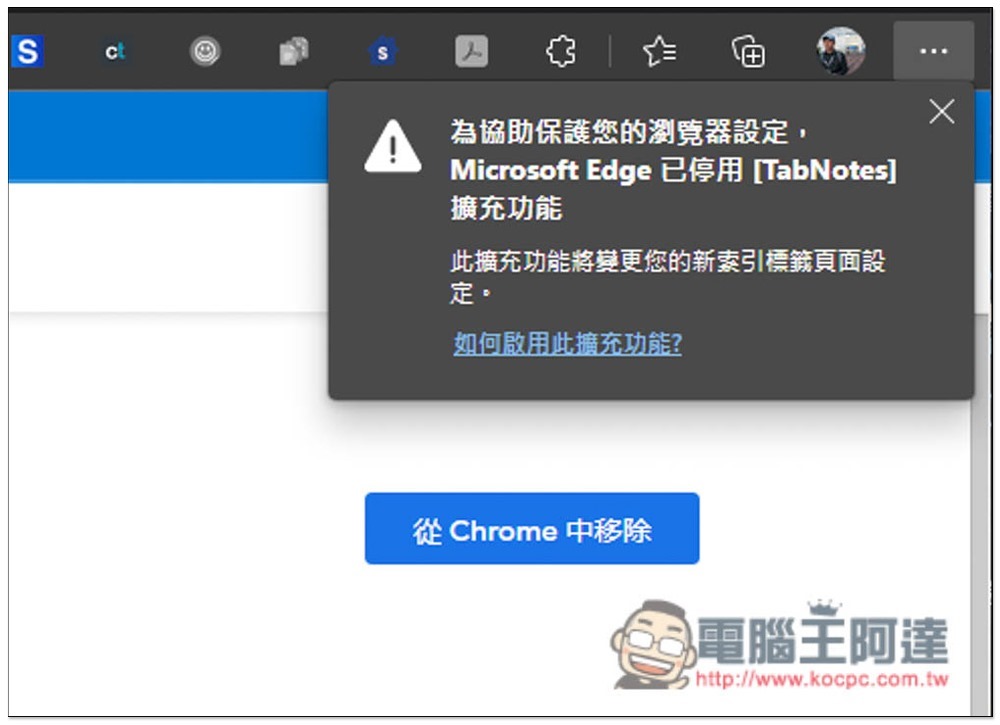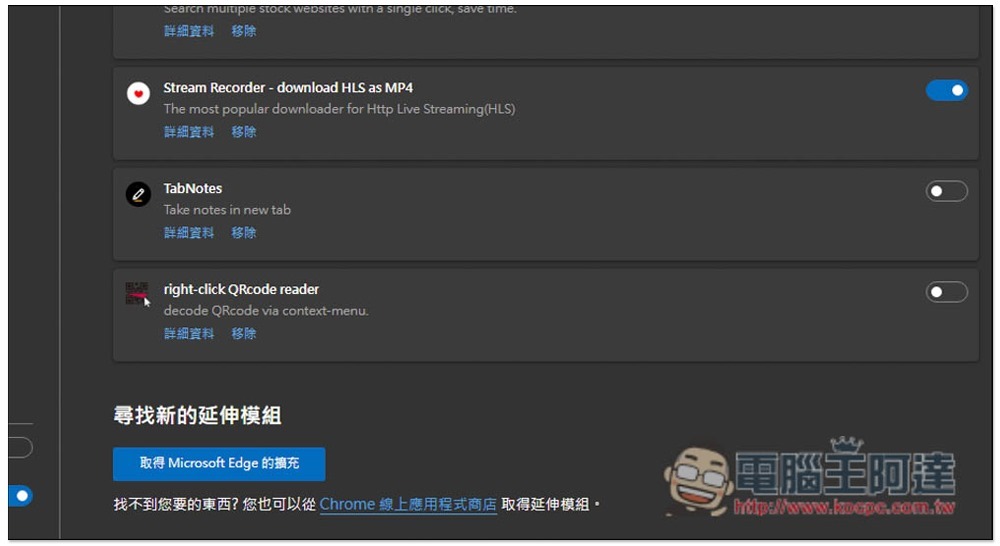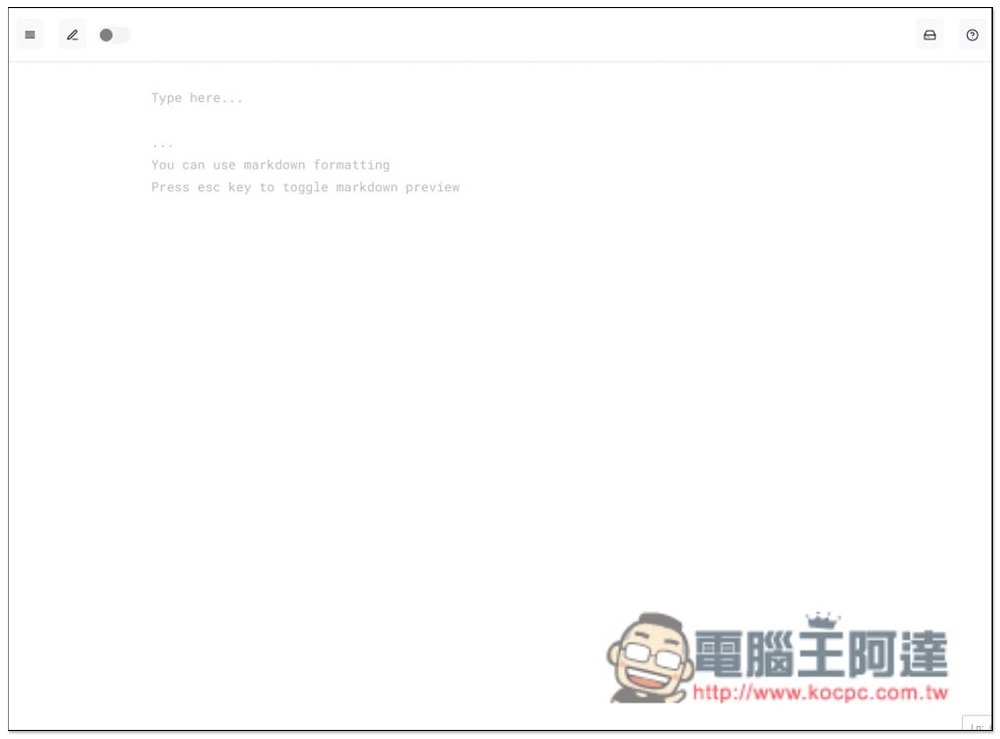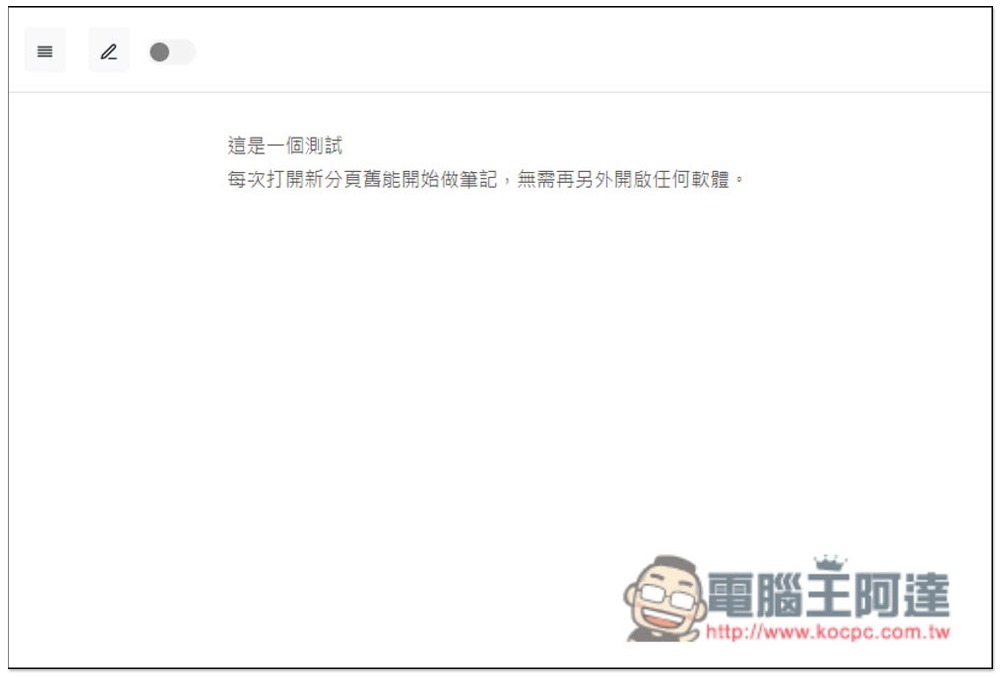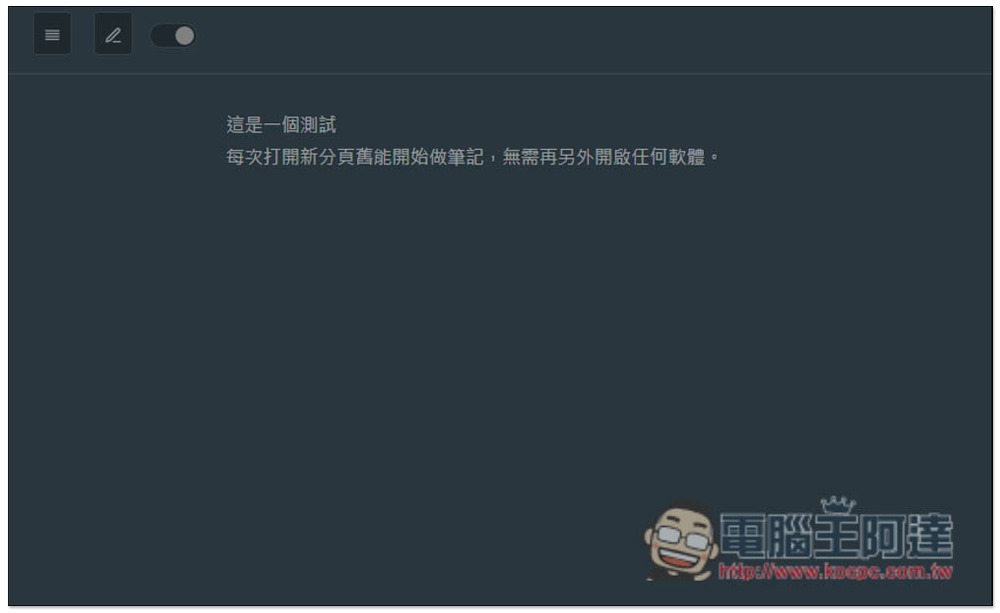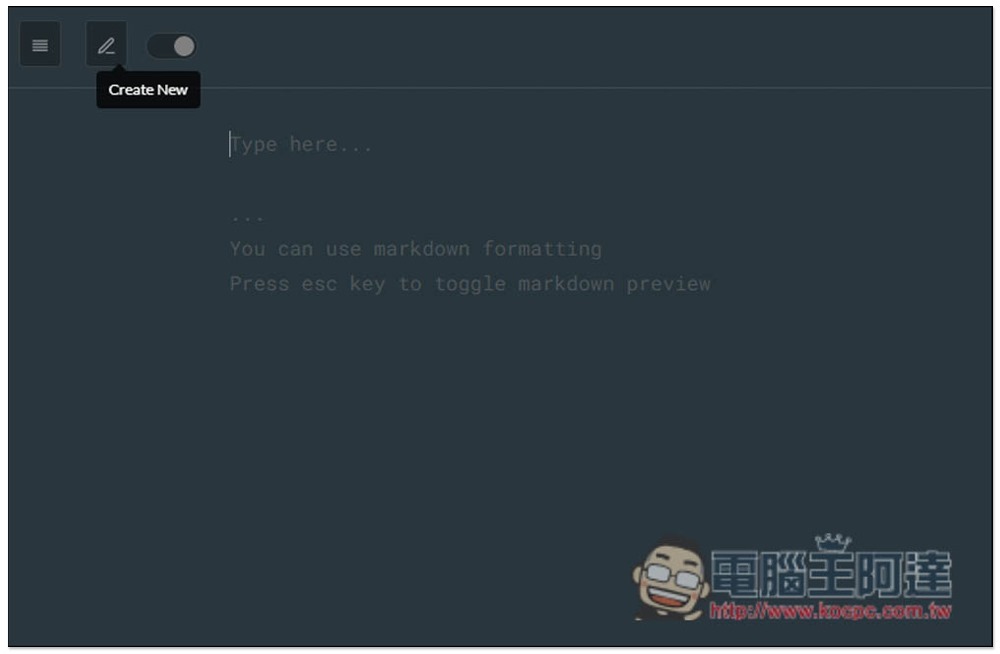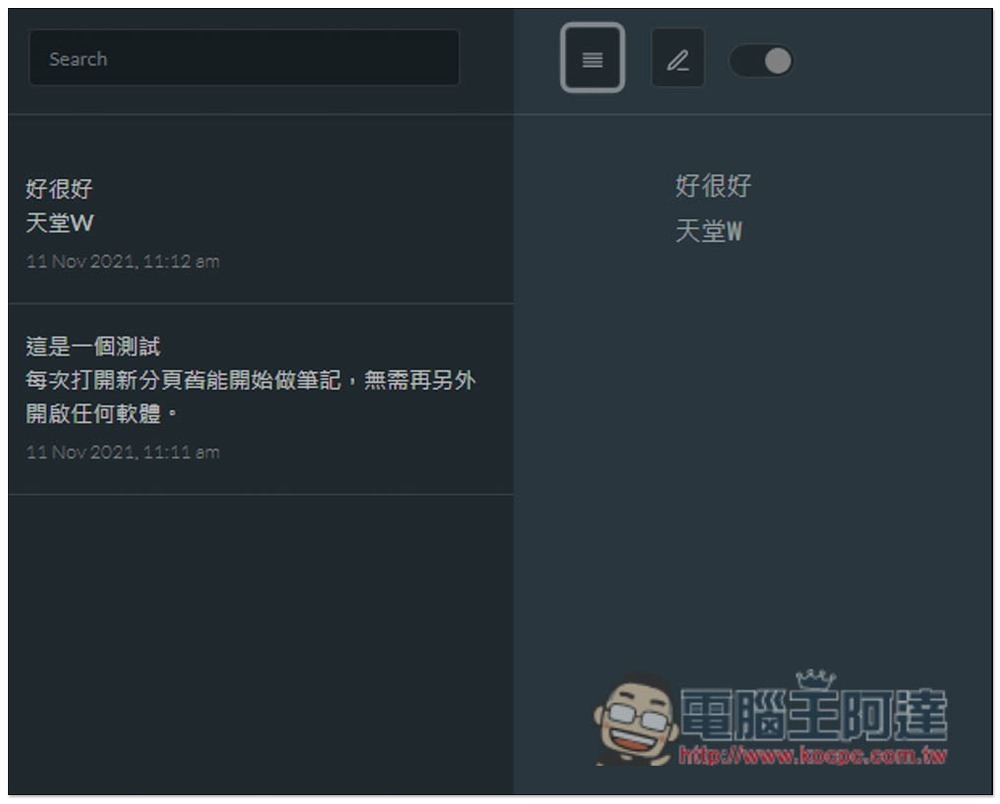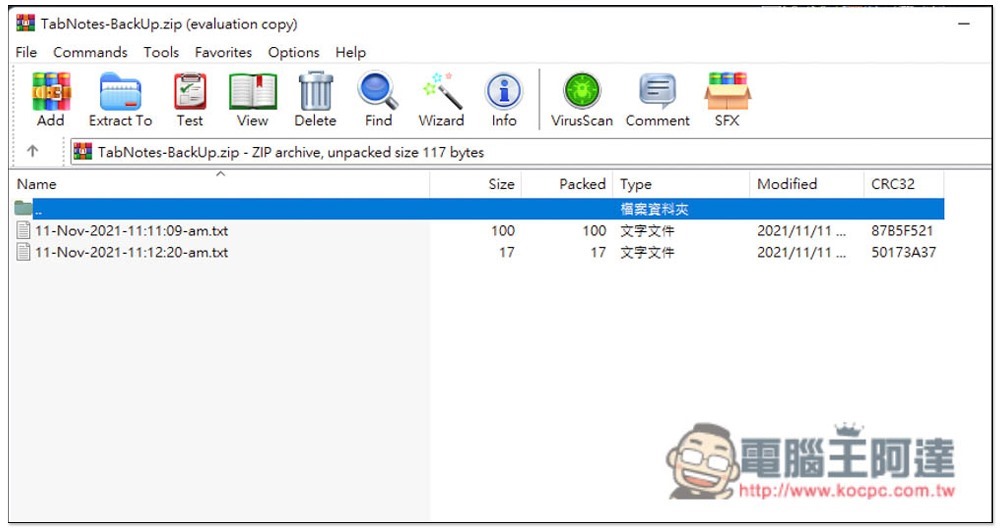大多數人的 Chrome、Edge 新分頁,應該都只是搜尋關鍵字或開啟新的網頁而已,如果你是這樣,偶爾也習慣做筆記,不妨可以試試 TabNote 免費擴充功能,把新分頁變成筆記,意味著未來打開要記錄任何東西時,就只需要開啟瀏覽器分頁,簡單又方便,而且還支援備份下載功能,Chrome、Edge 都能安裝。
TabNotes 擴充功能介紹,把瀏覽器新分頁變成實用的筆記
TabNotes Chrome 與 Edge 瀏覽器都支援,下面我以 Edge 為例,使用方式都一樣。
進到 TabNotes 安裝頁面後,按右上角的 “加到 Chrome”:
上方會跳出這訊息,點擊 “新增擴充功能”:
這樣就安裝完成了。安裝好後有可能會被瀏覽器停用,請進到擴充功能設定中調整:
如下圖所示,把 TabNotes 右邊的開關打開,接著就能開始使用了:
打開瀏覽器新分頁後,就會變成筆記頁面,可直接在頁面中記錄任何東西:
這筆記沒有標題欄位,有需要的話,你可以把第一行當成標題,下面再開始記錄內容。筆記內容都會隨時自動儲存,無需另外點功能:
也支援暗黑模式,把左上角開關打開就會變成深色配色:
鉛筆圖示則是新開一個筆記頁面:
打開左側欄位可以查看所有筆記內容,也提供關鍵字搜尋功能,方便你尋找:
每隔一段時間我就蠻建議下載備份一下,就不用擔心資料不見的問題。點擊右上角的 Download All,即可獲得所有筆記備份:
筆記都會儲存成 txt 格式:
比較可惜是沒有提供任何文字編輯功能,如:修改顏色、字體大小、超連結等等,如果有,使用上就更有彈性了,希望未來會加入。